このページでは、アドレポにCriteo(クリテオ)のアカウントを登録し、データ取得を可能にする方法について説明しています。
Criteo(REST API) のアカウントをアドレポに登録する際、広告アカウントの管理権限が必要となります。
※Criteoのデータは、GMTのタイムゾーンにてデータ取得を行っております。日本時間(JST)でのデータ取得ではございませんのでご注意ください。
Criteo ログインアカウント情報の登録
1.CriteoにてAPPの作成
以下のCriteoの開発者用サイトを開き、「Get stared」をクリックします。
https://developers.criteo.com/
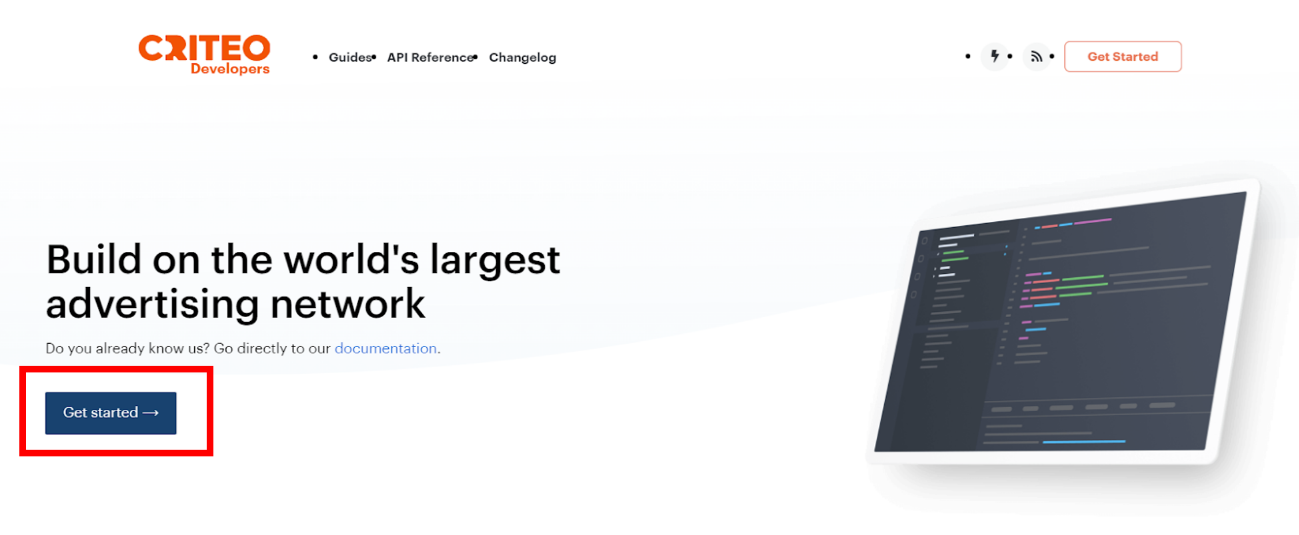
※Criteoへのログインが求められた場合、ご利用の広告管理画面のログイン情報にてログインしてください。
2.右上の「create a new app」をクリックする
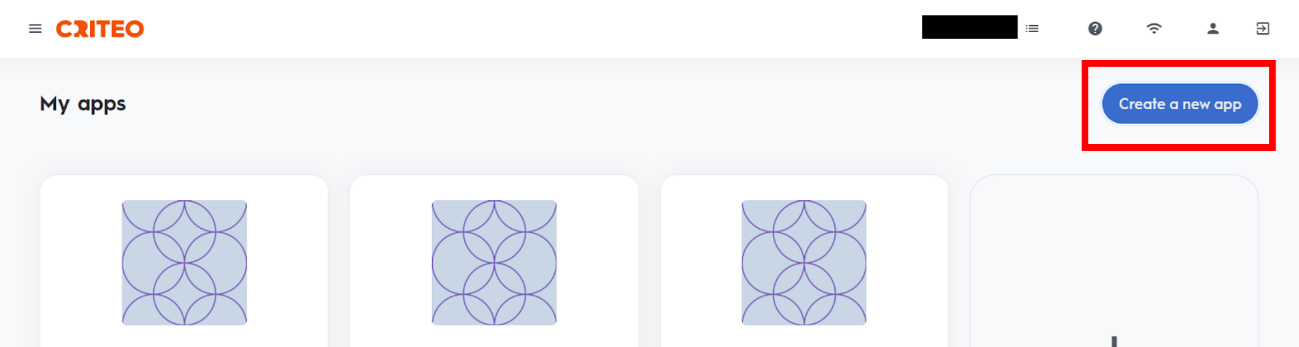
3.App detailsのセクションにて、NameとDescriptionを入力して、Nextをクリックする。
※画像のアップロードは不要です。
■Name:「広告アカウント名_ETL」
※任意の名称でも可能ですが「Adrepo」という名称は入力しないでください。
■Description:「自社で管理する広告アカウントのレポートデータ取得のためのApp」
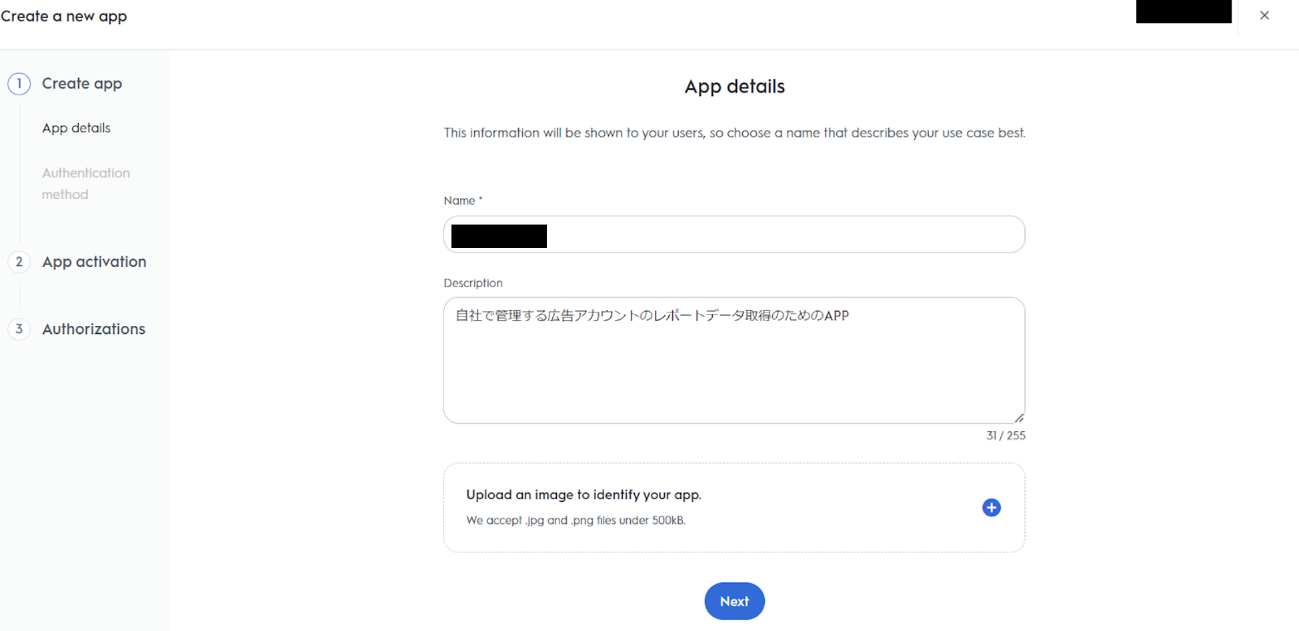
4,Choose an authentication methodのセクションにて、「Client credentials」を選択してcreateボタンをクリックする。
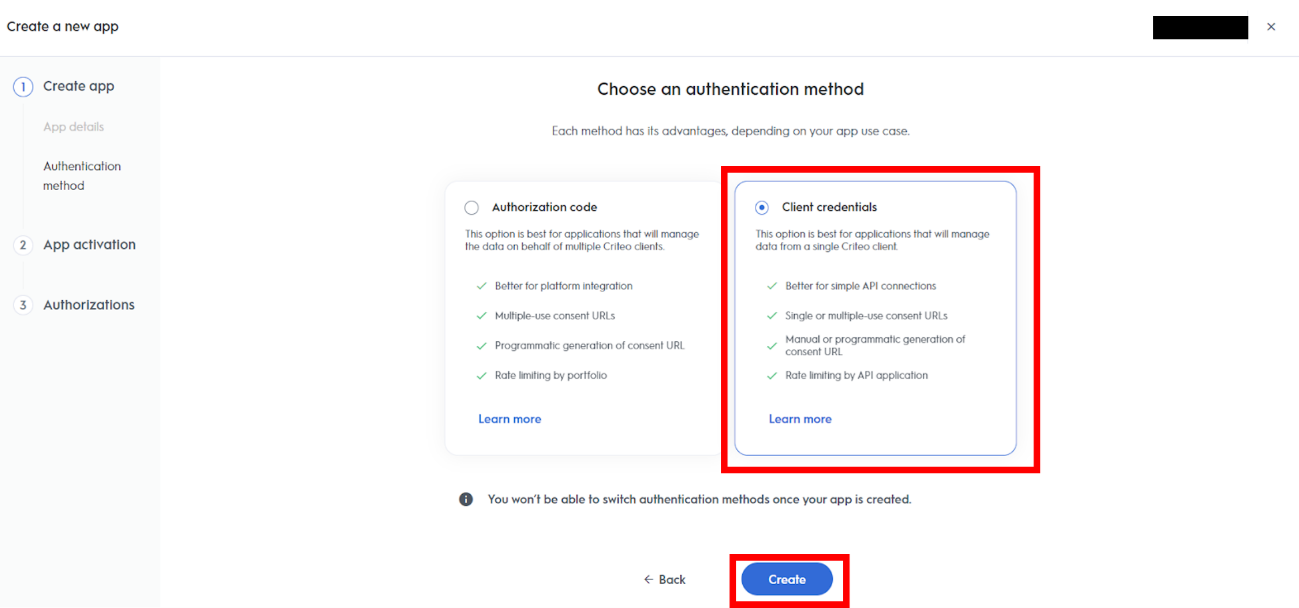
5.Serviceのセクションにて、「C-Growth and Marketing Solutions」を選択し、Nextをクリックする。
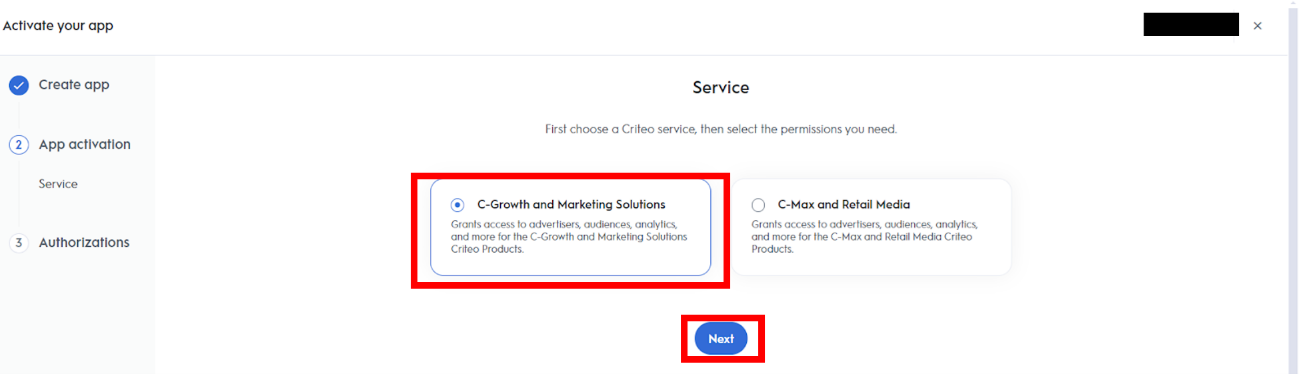
6.Authorizationのセクションにて、全ての行でReadを選択の上、「Activate app」をクリックする。
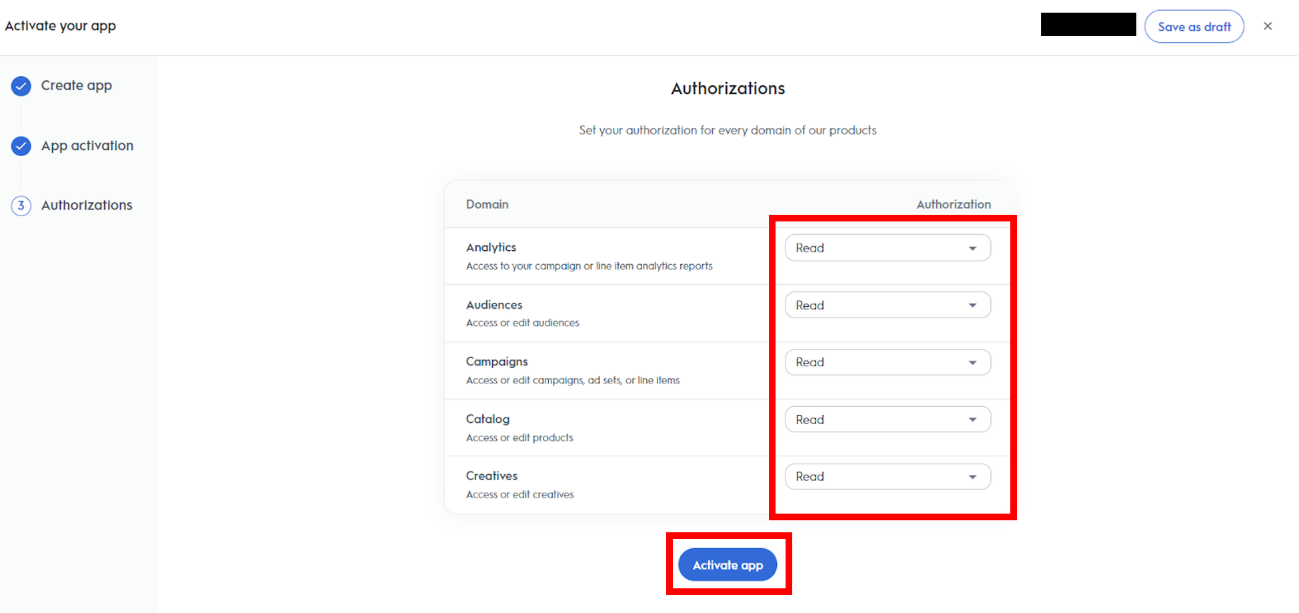
7.確認画面が表示されるため、「Activate」をクリックする。
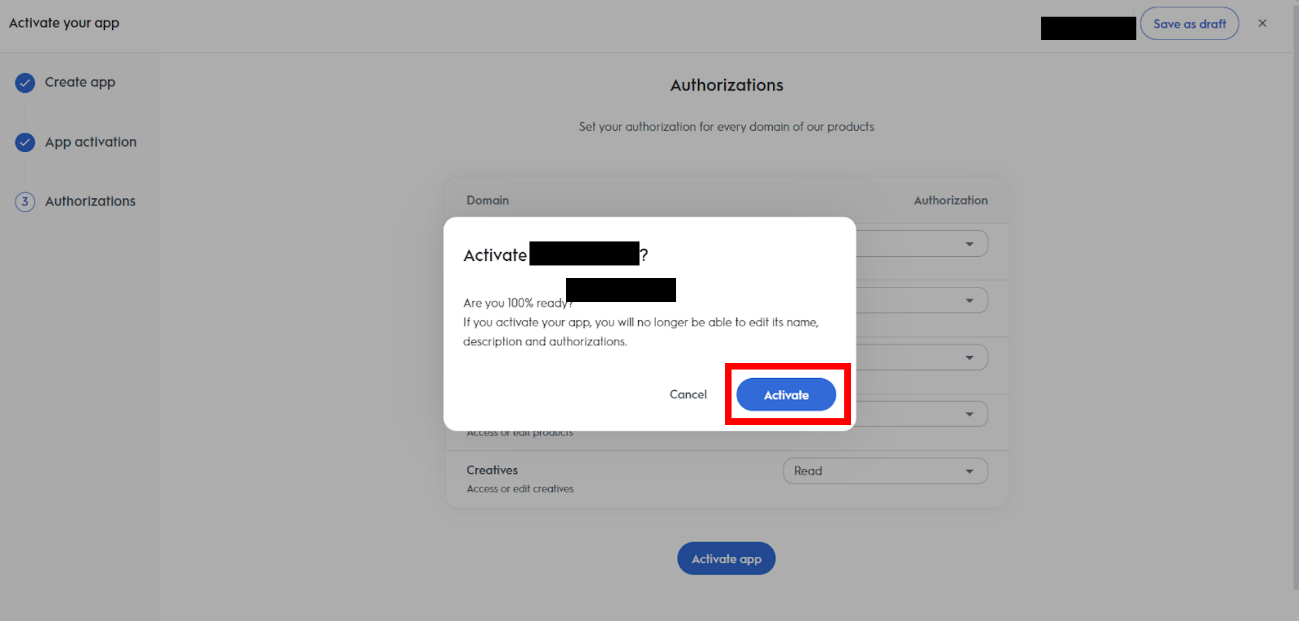
2.APPに広告アカウントの権限を紐付ける
1.設定画面右上にGenerate new URLボタンが表示されるため、クリックしてください。
同意URLが表示されるので、発行されたURL横のcopyボタンをクリックしてURLをコピーしてください。
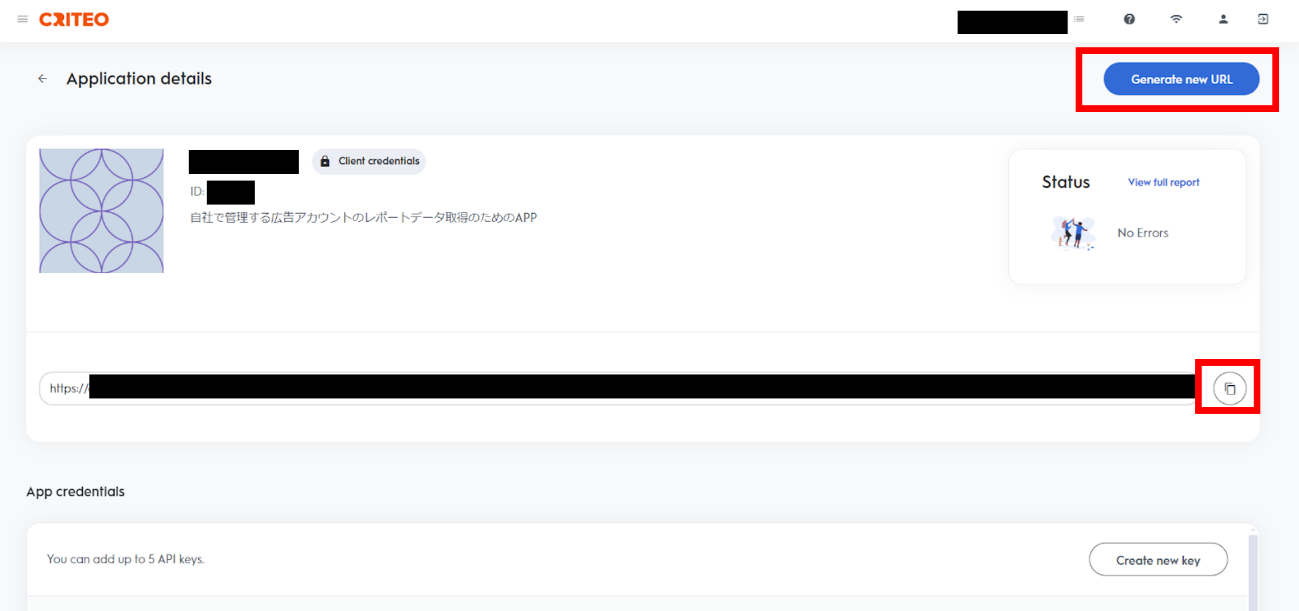
2.ブラウザにコピーしたURLを貼り付けて、同意URLを開いてください。
※URLを開いた時点で既にCriteoからログアウトしている場合はログインが求められます。また、対象の広告アカウントの管理権限を持っているユーザーアカウント以外でログインしていた場合は、一度ログアウトしてから再度ログインしてください。
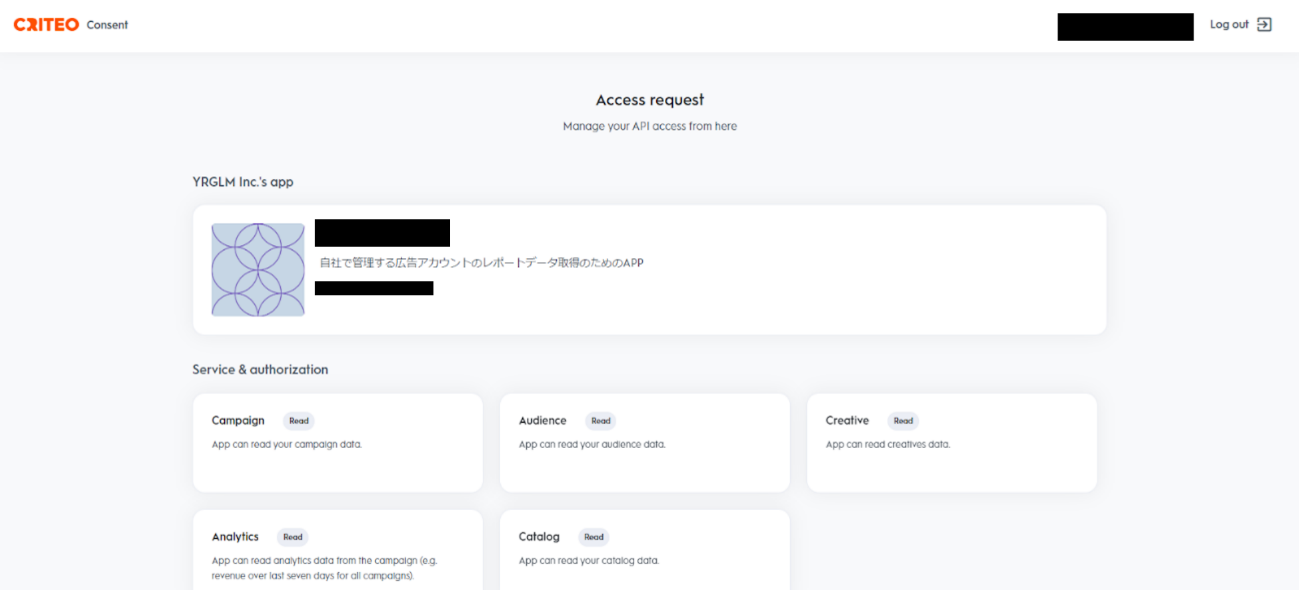
3.画面の最下部「Portfolio access」にて、広告アカウントの選択と同意を行います。
現在アドレポにご登録中の広告アカウントにチェックを入れ(複数のアカウントを同時にチェック頂けます)て、Approveボタンをクリックしてください。
※一度Approveボタンを押下すると、その同意URLは2度と利用できなくなりますのでご注意下さい。
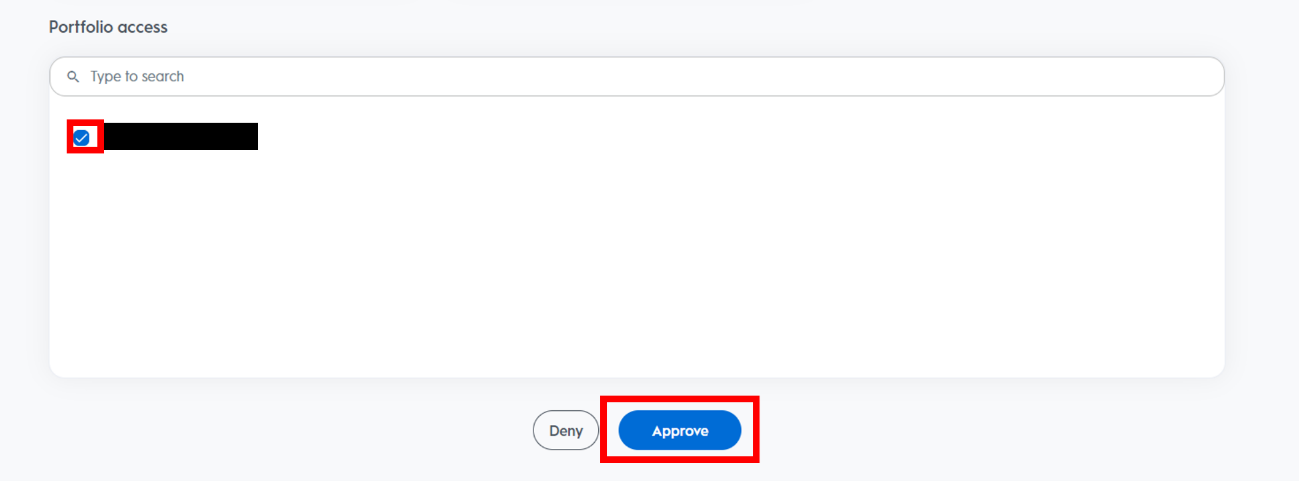
4.「Consent dashboard」画面に遷移し、チェックした広告アカウントがリストに表示されていれば認証は正常に終了しています。
※「Revoke access」ボタンを押下すると認証は取り消され、アドレポでデータが取得出来なくなりますのでご注意下さい。
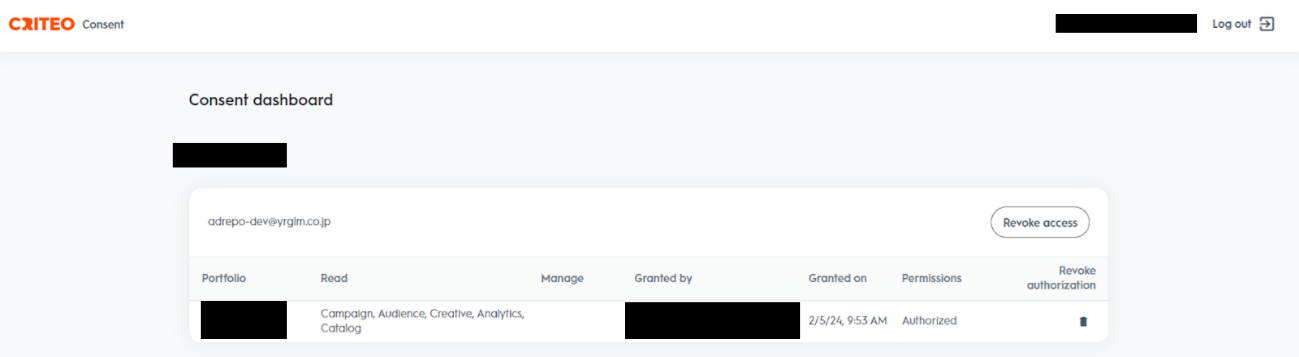
3.APPに広告アカウントの権限を紐付ける
1.1で作成したAppの「Application details」画面に戻り、「App credentials」にてCreate new key をクリックしてください。
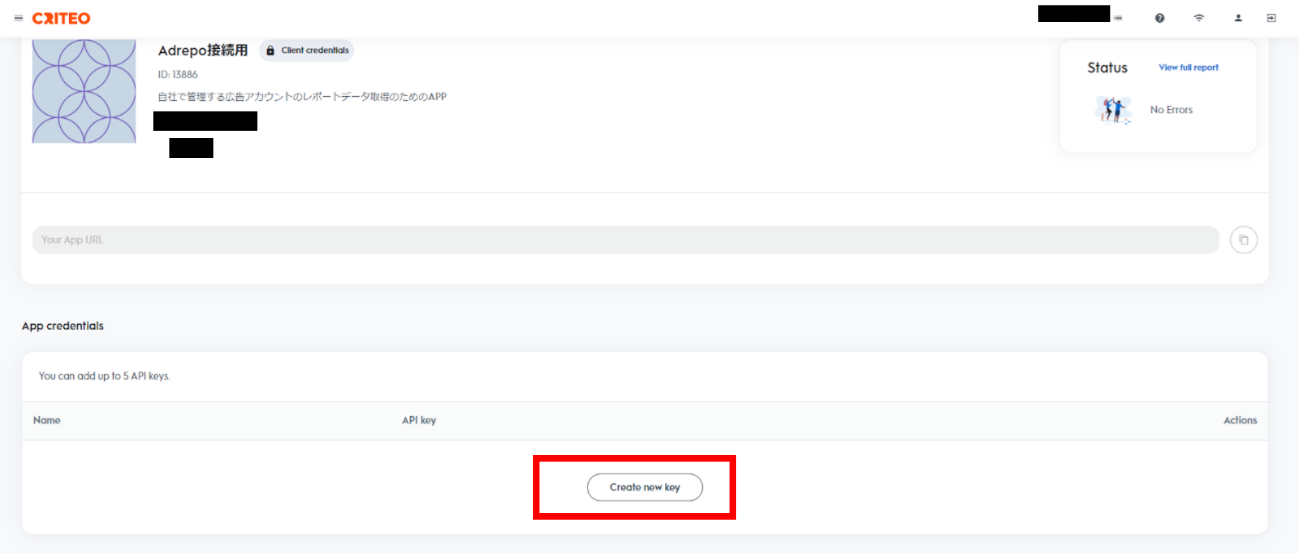
2.テキストファイルがダウンロードされるため、ダウンロードされたファイルに記載されたclient_id, client_secretをご確認ください。アドレポの広告主情報変更画面での登録に利用します
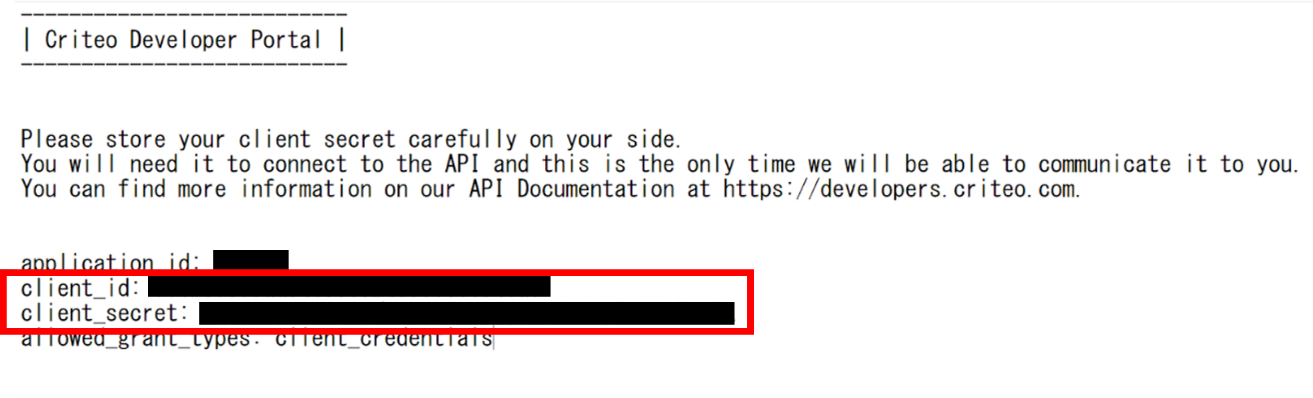
4.アドレポへの登録
アドレポ管理画面の「広告主情報変更」>「Criteo(REST API)広告主情報」のフォームに必要な情報を入力します。
広告主ID:ログイン後のURL「advertiserId=XXXX」の「XXXX」の値
表示名称:任意の名称(アドレポ上での表示に使用されます。)
クライアントID:3にて控えた「client_id」
クライアントの秘密情報:3にて控えた「client_secret」
